時間:2019-06-05 來源:互聯網 瀏覽量:
Windows 10外觀雖然已經比較簡潔實用,我們仍可以在現有基本功能的基礎之上繼續挖掘,尋求更為方便或更具個性化的使用方法。例如,將係統配置信息貼附在桌麵壁紙上;實現屏保配置程序的桌麵快速調用,不經控製麵板直接啟動屏保,手動快速控製屏保參數等。
1. 係統信息 一鍵貼在壁紙上
每次查看係統配置信息,你是不是需要進入係統“設置”,或者借助於工具來查看?其實,如果利用一個小軟件BGInfo,完全可以將各種係統信息貼附到桌麵壁紙上。
運行BGInfo之後,窗口的右上角默認會出現倒計時提醒(圖1)。
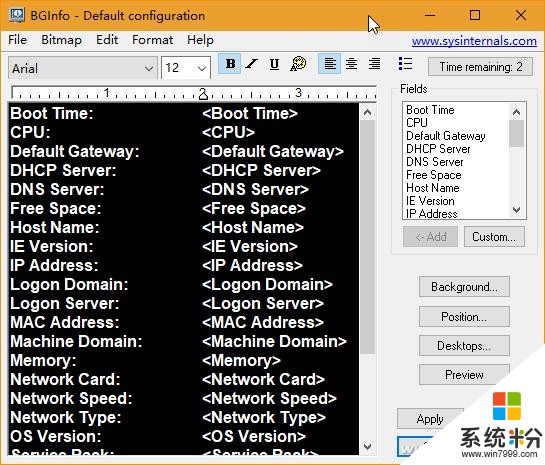
如果用戶不執行任何操作,倒計時結束後,軟件默認提供的係統信息選項將被貼附到當前壁紙的右上角,與此同時軟件會自動退出。這時,回到桌麵查看,就會發現一係列係統信息已經出現在桌麵壁紙的右上角(圖2)。
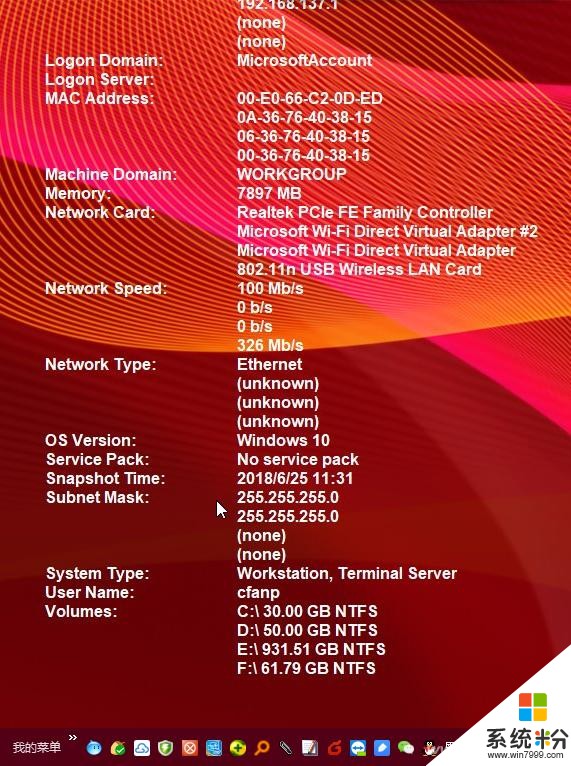
小提示:若不想讓軟件自動設置後延時退出,隻需點擊右上角的倒計時區域,倒計時信息會消失,此時軟件界麵就會一直呈現。
BGInfo的功能遠不止如此簡單,它具有很強的可定製性。首先,我們可以通過軟件窗口右上方的Fields列表框,選擇需要顯示的係統信息項目,點擊Add添加到左側顯示框;還可以點擊Custom按鈕添加用戶自定義的係統項目。通過工具欄的按鈕或列表可定製係統信息顯示的字體、字號、字型、對齊等。通過右下方的Background按鈕改變背景顏色,通過Position按鈕改變信息在屏幕上出現的位置。設置好之後點擊Apply按鈕生效。
2. 屏幕保護 快速配置快速用
屏保的作用雖已過時,其演示意義卻依然實用。但由於其埋藏較深,用戶設置和使用不便。我們可以用如下方法,讓屏保使用更簡單。
如果要對屏幕保護進行配置,可在桌麵創建屏保配置快捷方式。在新建快捷方式時,“請鍵入對象的位置”處輸入如下位置(圖3):
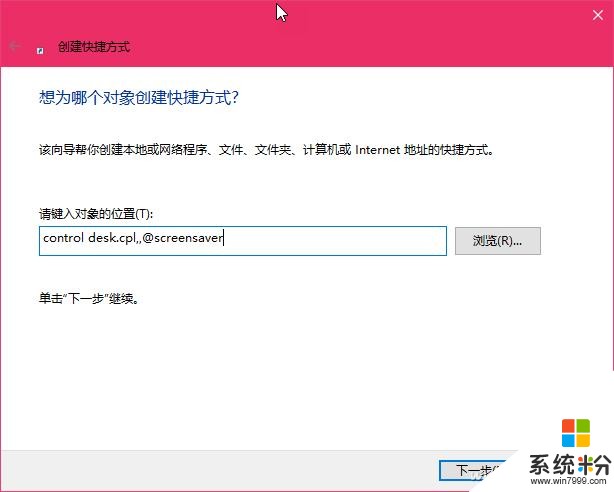
control desk.cpl,,@screensaver
設定快捷方式名稱,如“屏保設置”即可。
如果覺得通過控製麵板啟動某個屏保比較麻煩,也可給屏保程序創建直接啟動的快捷方式。創建屏保快捷方式時,隻需在對象位置處鍵入如下命令:
%systemroot%\system32\Yourscr.scr /s
其中的“Yourscr.scr”文件為具體屏保程序,使用時要改成你的屏保文件名。
屏保使用的另一個方麵,是在關鍵時刻手動快速控製。例如,若在燒錄CD或觀看大片時,屏保突然發生作用,那就是件十分掃興的事。這時,利用FlipSS這款軟件,就可以隨時控製屏幕保護程序的狀態(開、關),非常方便。